이번 포스트 내용에서는 윈도우 10에서 새로운 입력 언어 추가하는 방법에 대해서 알아 보도록 하겠습니다.
국내 환경에서 윈도우10 을 사용하게 되면 영어 와 한국어 이 두가지 정도를 기본적으로 설치해서 사용을 하게 됩니다.
이외의 다른 국가의 언어를 사용하고 싶다면 윈도우 설정의 언어 추가 항목 을 통해 간단하게 추가 할수 가 있습니다.
현재 작성 된 내용은 제가 직접 확인 과 검증을 했어요. 하지만 이것이 모든 사용자에게 동일하게 적용 된다는 어떠한 보장도 없으니 내용에 대한 이해가 있는 경우 적용 하세요. 그리고 아래 내용은 단순하게 참고용으로 봐주세요. ( 작성일 : 2022년 6월 27일 )
※ 사용된 프로그램 및 환경 : 윈도우 10 pro (빌드: 19044.1766)
언어 추가 설정 이동
새로운 언어를 추가 하기 위해서는 윈도우 설정에서 시간 및 언어 메뉴로 이동 해야합니다.
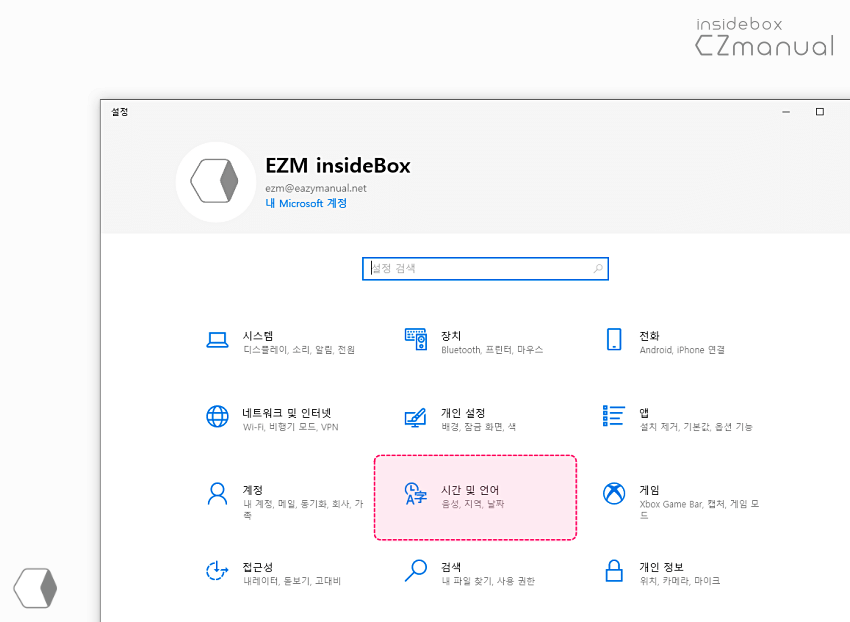
- 1 먼저 단축키 Win + i 를 작성 해 설정 팝업을 실행 하고시간 및 언어 메뉴로 이동 해 주면 되겠습니다.
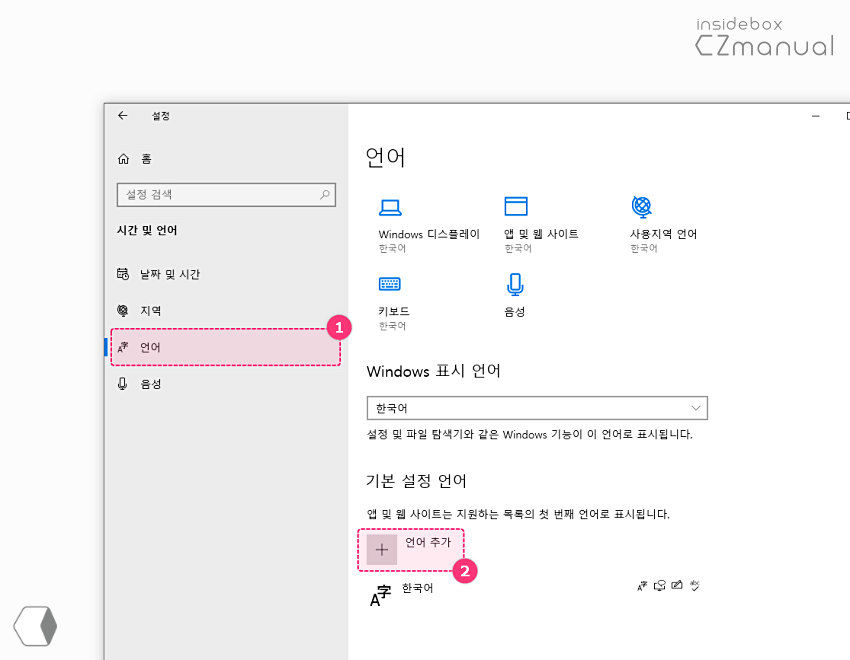
- 2 그 다음 인어 ( 1 ) 를 고른 다음 기본 설정 언어 에서 언어 추가 ( 2 ) 를 클릭 해 주도록 하겠습니다.
언어 추가
메뉴 이동 하고 난 후 추가하고 싶은 언어를 찾아서 설치합니다.
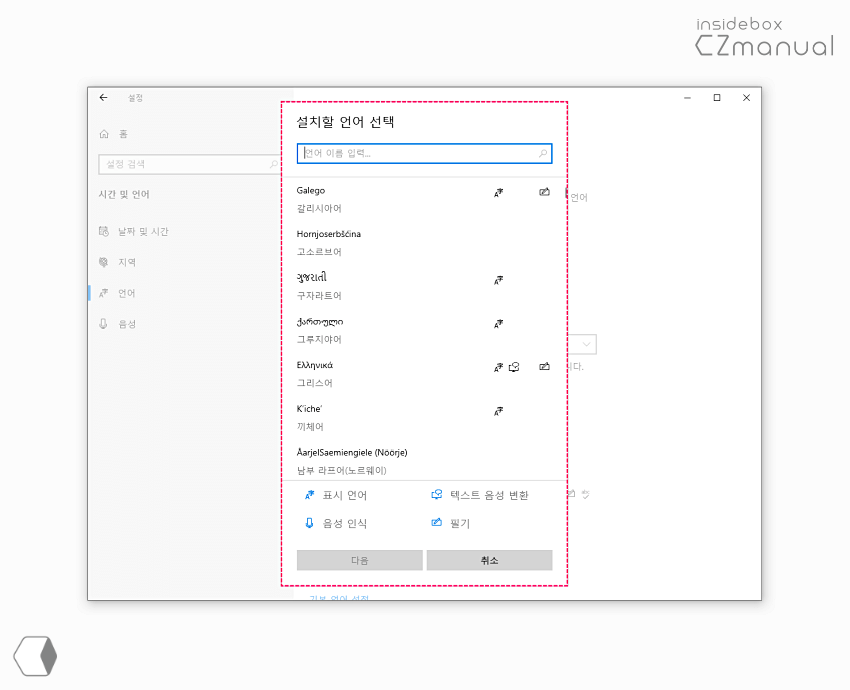
- 1 먼저 설치할 언어 선택 팝업이 팝업 되면 언어를 추가 할 수 있는 과정이 진행 됩니다.
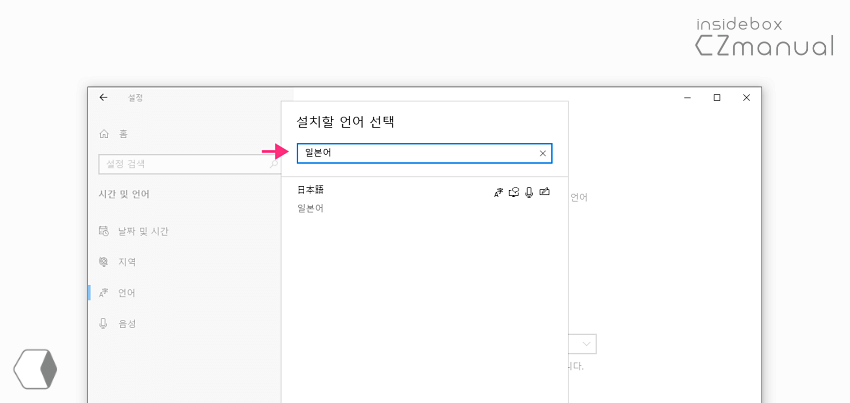
- 2 그 다음 검색 박스에서 원하는 언어로 검색 합니다. 설명에서는 일본어 로 진행합니다.
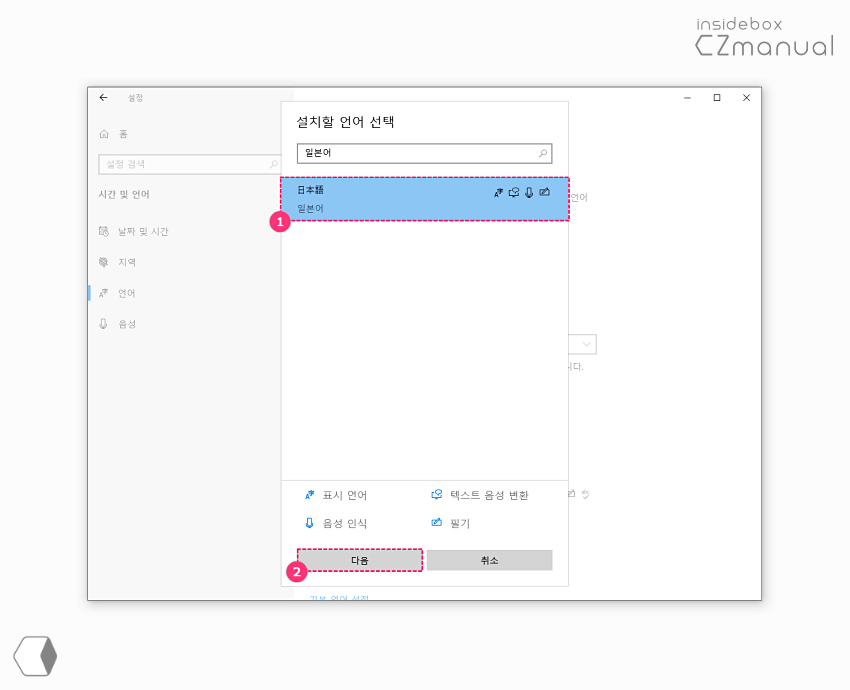
- 3 검색 된 결과에 일본어 ( 1 ) 가 검색 되면 이 결과를 마우스로 한번 더 클릭 해 고른 다음 다음 ( 2 ) 을 클릭 해 주도록 하겠습니다.
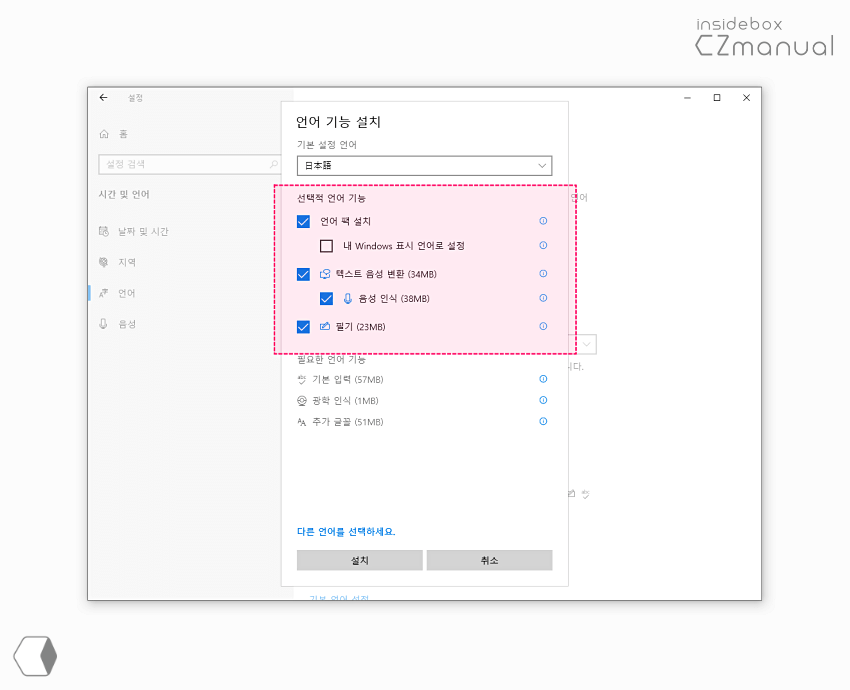
- 3 언어 기능 설치 과정이 진행 되는데 여기서 선택적 언어 기능 옵션을 선택 할수 가 있습니다. 변경하지 않는 다면 그대로 두고 팝업 창 하단 설치 를 클릭 해 주도록 하겠습니다.
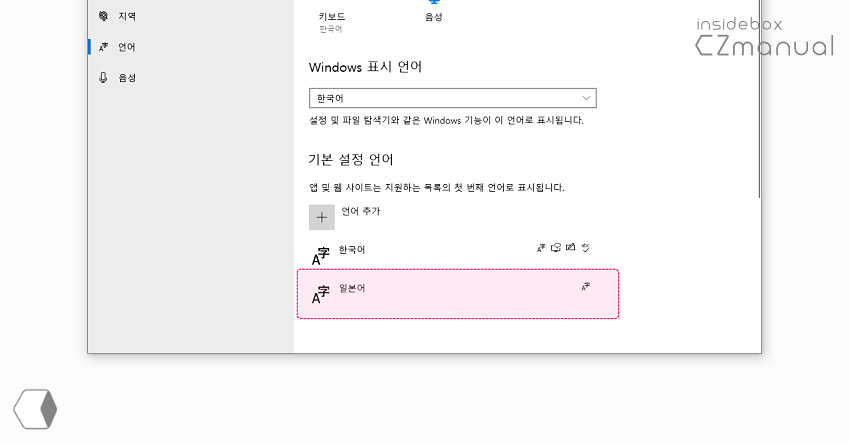
- 4 선택한 언어인 일본어 가 기본 설정 언어에 추가 되었습 니다.
마무리
이렇게 오늘 블로그 글에서는 윈도우 10에서 새로운 입력 언어 추가하는 방법에 대해 알아 보았는데요.
메뉴 위치 만 알고 있다면 언어를 추가 하는 과정이 간단하기 때문에 쉽게 진행 할수 가 있습니다.
현재 사용 중인 위치에 일본어, 중국어 와 같은 새로운 언어를 추가 하고자 하는 경우 위 설명을 참고 해 추가해서 사용 해 보시길 바랍니다.
감사합니다. 오늘 여기까지 하겠습니다.